【iOS 17】在 iPhone/iPad 上如何將「Hey Siri」更改為「只有 Siri」
Barbara Wagner/ 2024-09-10 / IOS 17
蘋果已經改變了在 iOS 17/iOS 18 上啟動 Siri 的方式。現在,您只需說「Siri」就可以喚醒這個虛擬助手,而不需要先說「Hey Siri」。iOS 17/iOS 18 允許您選擇是要通過說「Hey Siri」還是只說「Siri」來喚醒 Siri。這使得使用 Siri 更加自然方便,這也是 iOS 17/iOS 18 帶來的眾多新功能之一。
在本文中,您將學會如何在您的 iPhone 或 iPad 上的 iOS 17/iOS 18 中將hey Siri 更改為只有 Siri。我們還將介紹一些 iOS 17/iOS 18 中的其他新 Siri 功能,以及如何修復 iOS 17/iOS 18 Siri 無法正常工作的問題。
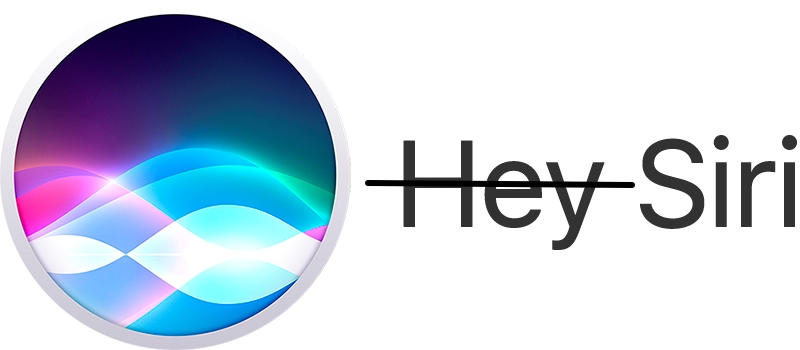
- 第一部分:iOS 17/iOS 18 中的 Siri 有哪些新變化?
- 第二部分:如何在 iOS 17/iOS 18 的 iPhone/iPad 上將「Hey Siri」更改為「Siri」
- 第三部分:如何在不丟失數據的情況下修復 iOS 17/iOS 18 Siri 無法工作的問題
- 小貼士與技巧:Siri 在待機中能做什麼?
第一部分:iOS 17/iOS 18 中的 Siri 有哪些新變化?
蘋果在 iOS 17/iOS 18 中對 Siri 進行了多項變更。它現在更準確地理解您的請求,甚至可以在待機模式下作出回應。它還可以大聲朗讀有聲書,為您節省大量時間。
iOS 17/iOS 18 的 Siri 更具響應性,使這個虛擬助手更加強大、準確和用戶友好。以下是 iOS 17/iOS 18 中兩個主要的 Siri 變化。
-
Siri 啟動: iOS 17/iOS 18 中 Siri 的最大變化之一是您喚醒它的方式。與之前的 iOS 版本不同,您只需說「Siri」,而不需要先說「嗨」。
當然,如果您喜歡,仍然可以使用「嘿 Siri」唤醒詞。但我認為大多數人會覺得新的「Siri」喚醒詞更加方便自然。
-
連續請求: iOS 17/iOS 18 的 Siri 中一個令人興奮的新功能是連續請求。這使您可以連續請求 Siri 做多件事,而無需在其中間說「嘿 Siri」或「Siri」以重新啟動它。
例如,您可以說「嘿 Siri,設定一個 5 分鐘的計時器,然後播放我的運動播放清單。」Siri 將理解您想要設定計時器,然後播放您的運動播放清單,而無需再次說「嘿 Siri」。
第二部分:如何在 iOS 17/iOS 18 的 iPhone/iPad 上將「Hey Siri」更改為「Siri」
想知道如何在 iOS 17/iOS 18 中將「嘿 Siri」更改為「Siri」嗎?以下是如何在 iPhone 或 iPad 上的 iOS 17/iOS 18 中啟用 Siri 而不是「嘿 Siri」的逐步指南。
- 前往「設定」。點擊「Siri 與搜尋」。
-
點擊「偵聽「Siri」或「嘿 Siri」。

-
啟用「Siri」或「嘿 Siri」。

如果您在 iOS 17/iOS 18 中看不到「偵聽」選項,您可能需要將語言更改為「英語(美國)」,因為新的 Siri 啟動功能未在其他語言版本中可用。
第三部分:如何修復 iOS 17/iOS 18 Siri 無法工作,且不損失數據
如果在更新到 iOS 17/iOS 18 後,您的 iPhone 或 iPad 上的 Siri 無法工作,您可以嘗試重新啟動設備或將軟體更新到最新版本的 iOS 17/iOS 18。
如果您已經嘗試了所有這些步驟,但 iOS 17/iOS 18 Siri 仍然無法正常工作,Tenorshare ReiBoot 可以修復所有 iOS 問題,而不會丟失數據。它可以在幾分鐘內修復您的 iPhone 系統。
以下是如何在 Mac 或 PC 上安裝 ReiBoot 的逐步指南。
-
在您的電腦上運行 ReiBoot,並使用 Apple 原始 Lightning USB 連接線將 iPhone 連接到電腦。一旦您的設備被識別,點擊「開始」來使用 iOS 系統恢復工具。

-
從提供的兩個選項中選擇「標準修復」。
確保您閱讀下面的注意事項,以避免在下載過程中出現問題。完成後,點擊「標準修復」。

-
點擊「下載」以下載最新的固件包。請注意,下載可能需要一些時間。

-
下載完成後,點擊「開始標準修復」。ReiBoot 將在一段時間內修復您的 iOS,而不會丟失數據。

標準修復已完成!點擊「完成」,您的 iOS 設備將自動重新啟動,而不會導致數據丟失。

小技巧:Siri 在待機模式下的功能
待機模式是 iOS 17/iOS 18 中的新功能,當您的 iPhone 充電並處於橫向位置時,它可以讓您免提使用 Siri。基本上,在您的 iPhone 閒置時,它會變成一個智能設備。然後,您可以問 Siri 一些問題,如時間和溫度。
以下是如何在 iOS 17/iOS 18 上啟用待機模式。只需前往「設定」。點擊「待機」,然後將其切換為開啟狀態。
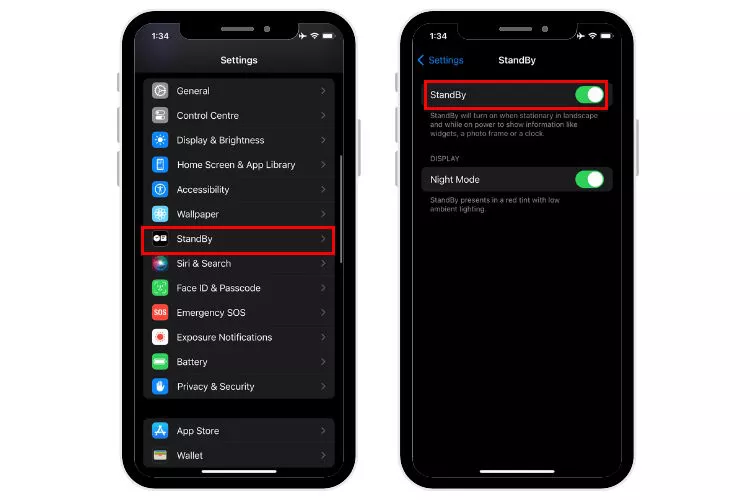
現在,已在您的 iPhone 上啟用了待機模式,您只需將其充電並將其靠在支架或其他物體上 - 關鍵是將您的 iPhone 放在水平位置。
當您鎖定屏幕時,將啟用待機模式。然後,Siri 將被啟動,您可以要求她執行操作,如檢查天氣、設置計時器或控制您的智能家居設備。
結論
您剛剛學會了如何在 iOS 17/iOS 18 中將hey Siri 更改為只有 Siri。新的 iOS 17/iOS 18 更新為 Siri 帶來了一些驚人的更新,包括在待機模式下使用 Siri,僅使用您的聲音即可方便地執行大部分功能。
然而,如果您發現您的 iPhone 運作不佳,或者 Siri 不對您的喚醒詞作出回應,您需要使用 Tenorshare ReiBoot 來修復您的 iPhone。這款功能強大的工具讓您可以在幾個點擊內修復未知的系統錯誤。













